SAP SCM - Confirmation d'ordre de fabrication
Dans ce chapitre, nous allons apprendre comment confirmer l'ordre de fabrication.
Step 1 - Pour confirmer l'ordre de fabrication, utilisez le code T: CO15.
Vous pouvez effectuer les activités suivantes -
- Générer un document de confirmation
- Consommer des matières premières ou des produits semi-finis
- Bonne réception des produits finis ou semi-finis
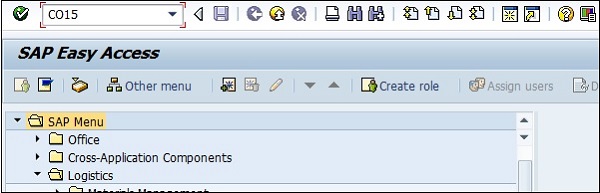
Step 2 - Dans l'écran suivant, entrez le numéro d'ordre de fabrication et cliquez sur la coche.
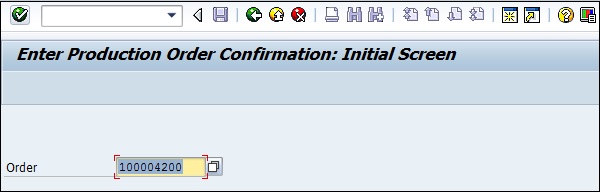
Step 3 - Dans une nouvelle fenêtre, entrez la quantité de rendement qui montre la quantité de produit à déclarer.
Step 4 - Cliquez sur le bouton Mouvement de stock en haut pour confirmer le mouvement automatique de stock avec confirmation.
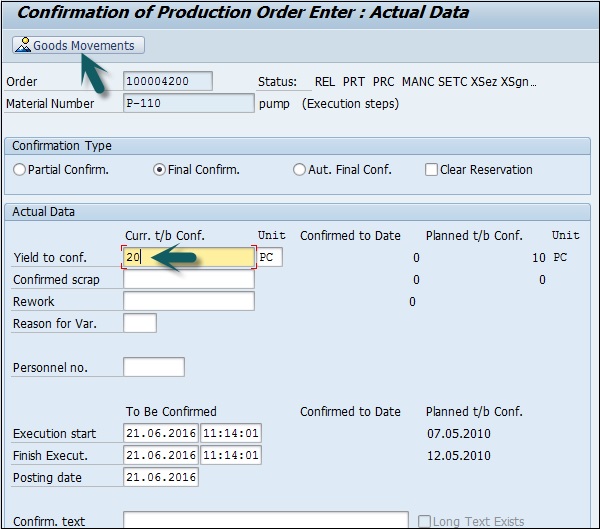
Step 5 - Dans la fenêtre suivante, vous verrez l'entrée de marchandises et la sortie de marchandises des composants.
- Auto Entrée de marchandises GR, production d'article réalisée avec le code mouvement 101 dans l'écriture.
- Auto Sortie de marchandises IG, consommation de composants réalisée à l'aide du code mouvement 261 dans la saisie.
Cliquez sur le bouton Enregistrer en haut et vous obtiendrez un message de confirmation.
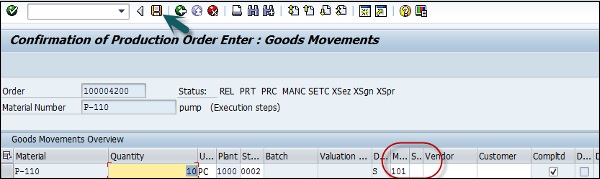
Il affichera le nombre de mouvements de marchandises réussis et le nombre d'échecs.
